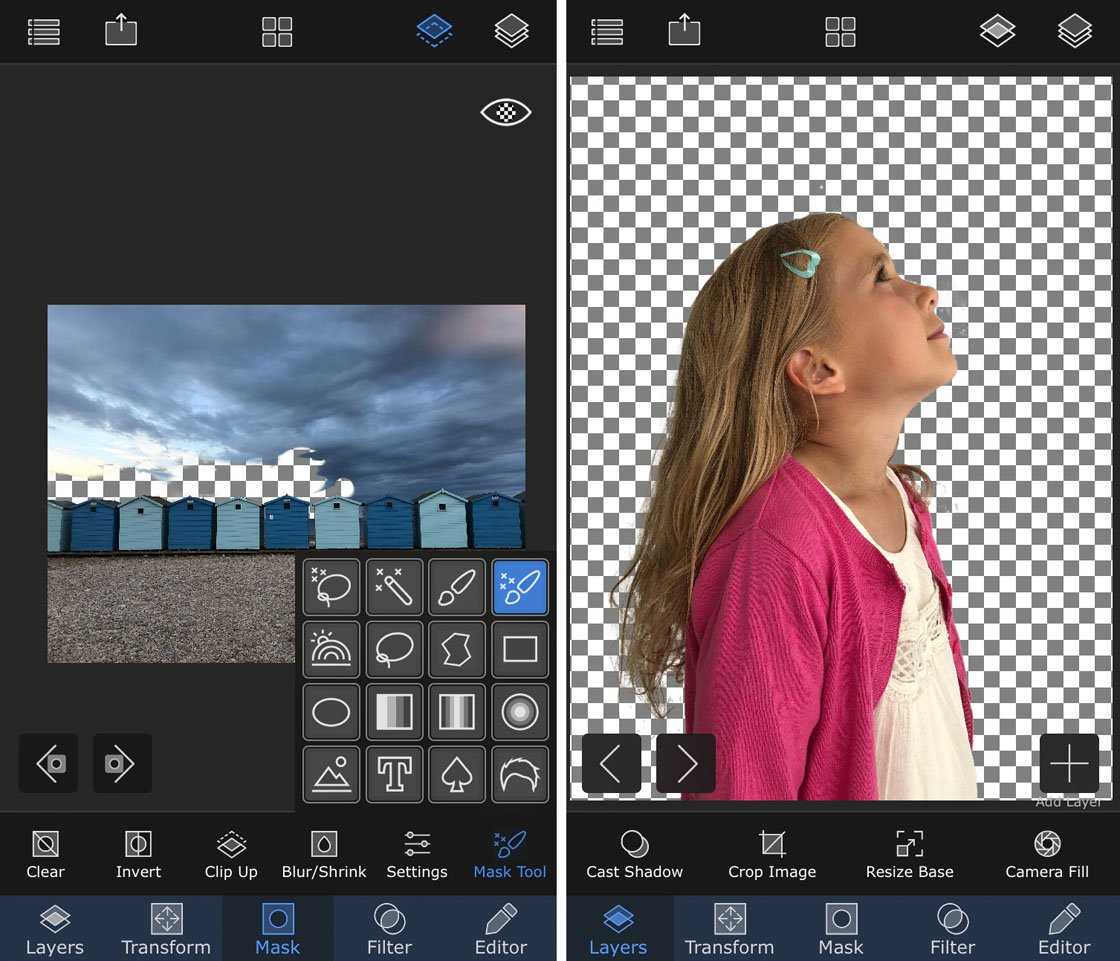Canva
«Канва» представляет собой одно из самых производительных приложений для iOS и Android. У него есть одна важная особенность, которой нет у большинства других бесплатных фоторедакторов. Это возможность обрабатывать снимки с помощью сотни готовых шаблонов, фонов, фигур и значков. Встроенные в приложение инструменты не отличаются от тех, которые применяются в профессиональных редакторах, причем не только мобильных, но и некоторых настольных версий.
Среди возможностей программы – обрезка кадров, повышение качества изображения, применение фильтров, использование шаблонов и стоковых фото, а также загрузка своих фотографий для создания на их основе нужных дизайнов. Редактор позволяет использовать большинство самых популярных форматов и продолжать их обработку на компьютере – в версии Canva для ПК.
В целом, это одно из самых удобных приложений для создания красивых сторис, публикаций для Инстаграм и других соцсетей, а также красочных приглашений, афиш и листовок. Оно доступно бесплатно для личного пользования, но для ведения крупного блога или корпоративного аккаунта придется купить Pro-доступ.
Ручные настройки
Режим АВТО не способен на 100% раскрыть потенциал камеры и полезен только в случае получения более или менее приемлемого кадра без заморочек. Если задача в получении качественных кадров, прибегают к ручным настройках.
- Перед каждым фотокадром необходимо протереть линзу, выбрать в настройках максимальное разрешение.
- Также нужно правильно настроить экспозицию (ISO, выдержка и диафрагма) будущей картинки, иначе результат часто выходит пересвеченным или темным. В первом случае исправить результат на постобработке невозможно.
- Включенная функция HDR существенно улучшает качество изображения.
- Базовый композиционный прием – правило третей – делает картинку более гармоничной и уравновешенной. Поэтому стоит всегда включать на экране сетку.
Ошибки при обработке на смартфоне
Перенасыщенность. Новички часто докручивают ползунок «насыщенность» и «контрастность» до максимума. Фотография становится ядовитой и неестественной.
Неуместные эффекты HDR или «драма», когда каждая деталь становится выделенной и контрастной
Применять эффекты лучше осторожно, на 15-20%.
Переосветление, когда фотокарточка становится плоской. Профессиональнее будет немного повышать светлые (на 5-7 ед.) и понижать темные тона.
Творческий эффект выделения определенного цвета на фоне черно-белого снимка
Чаще всего результат выглядит попсово, и фотография не становится лучше.
Использование софтверного размытия. Выглядит неестественно и очень дешево. Качественное размытие достигается с применением режима портретной фотокамеры.
Ярко выраженная виньетка
Можно чуть-чуть притемнять края и акцентировать внимание в центре.
Фильтры вроде «винтаж» и «гранж». Целесообразно применять только к изначально плохим снимкам
Хорошие эффект скорее испортит.
Текст для украшения (nice day, good morning и т.п.) оправдан на постерах, обложках для сториз, ютуб-канала. На обычном фото надписи обычно лишние.
Ч/Б фильтр. Часто уничтожение цвета уничтожает настроение снимка.
AdobePhotoshopLightroom
Производительный и простой в использовании редактор изображений для iOS и Android. Популярное приложение позволяет не только обрабатывать фотографии, но и учиться редактированию снимков, применяя встроенные интерактивные руководства. Причем значительная часть функций здесь совершенно бесплатная без каких-либо пробных периодов. К ним относится использование кривых, изменение четкости и текстуры, смешение цветов и создание собственного профиля.
При выборе платной версии выбор функций начинает приближаться к десктопной версии Photoshop. Здесь появляется возможность обработки файлов RAW, корректировка выборочной части картинки и восстанавливающая кисть. А своими работами пользователь платной версии может делить в галерее приложения.
Советы по улучшению работы камер на Android
Теперь конкретнее о том, как правильно пользоваться камерой на смартфоне Android. Аспектов много, но мы выделим основные рекомендации, позволяющие всегда получить лучший результат.
- Правильно используйте свет.
- Держите объектив в чистоте.
- Фокусируйте объекты.
- Избегайте использование зума.
- Используйте вспышку в редких случаях.
Рекомендуется использовать серийную съемку, если имеется такая возможность. Так можно легко выбрать самый удачный кадр.
Правильно используйте свет
Этот совет относится ко всем моделям телефонов: объект съемки должен находиться лицом к источнику света, но никак не камера. Основная проблема камер смартфонов заключается в работе с малым количеством света. Поэтому наша основная задача — дать камере максимальное количество света. Возможно, вам придется немного подумать над тем, как разместить объект, но результат вам понравится.
Используйте вспышку в редких случаях
Большинство профессиональных фотографов не используют вспышку вовсе. Вспышка портит цветопередачу, искажает цвета, выделяет ненужные детали. Тем более ее нужно избегать при портретной съёмке. Все недостатки кожи с использованием вспышки, будут в центре внимания.
Правильный фокус
На большинстве гаджетов используется только автоматический фокус, который работает не идеально ввиду небольшого фокусного расстояния. Когда не хватает резкости при захвате объекта съемки, следует максимально ограничить перемещения смартфона, точно навести камеру на объект и дать ему время для захвата.
Но на некоторых моделях можно встретить другие режимы:
- Бесконечность. Используется для съемки удаленных объектов и пейзажей;
- Гиперфокальный. Идеален для съемки через стекло, в движении, а также спортивных состязаний;
- Крупный план. Применим при фотографировании с расстояния до полуметра.
Эти режимы несколько расширяют возможности пользователя, хотя и не дают той свободы, которая характерна для настоящей камеры.
Пользуйтесь многосерийной съёмкой
Многосерийная съёмка позволит Вам поймать нужный момент. При удержании кнопки съемки камера начнет снимать серию кадров, пока вы не уберете палец. Потом можно выбрать лучший кадр и удалить остальные.
Не стоит использовать ZOOM
Использование самого минимального зуммирования (приближения объекта) значительно ухудшает качество изображения. Теряется резкость и чёткость у объектов на фото, рисунок становится расплывчатым, а иногда можно даже увидеть крупные пиксели. Чтобы приблизить объект, лучше к нему просто подойти. Если такой возможности нет, то сфотографировать без зума, а потом вырезать нужный участок.
Использование объективов
Производители Android-смартфонов в последние годы практикуют установку двух и более модулей камер для различных сценариев съёмки, однако немало устройств, в том числе и флагманских (например, Google Pixel с первого по третье поколения) по-прежнему довольствуются одним. На рынке уже давно присутствуют съёмные объективы для телефонов, которые выглядят приблизительно так:
К услугам пользователей макролинзы, «рыбий глаз», а у более дорогих образцов встречаются и телевики. Такая оптика способна кардинально улучшить качество снимков, поэтому можете приобрести её, если желаете использовать фотовозможности вашего смартфона по максимуму. Впрочем, чуда ждать не стоит – матрицы у телефонов всё-таки намного меньше, чем даже у любительских фотоаппаратов.
Использование штатива
Нередко в современных телефонах можно найти функцию оптической стабилизации при съёмке, которая позволяет добиться лучших результатов при фотографировании с рук на длинной выдержке (например, для ночных фото). Однако и такой компонент тоже не панацея, поэтому если вам часто требуется использовать длинную экспозицию, лучше приобрести отдельный штатив – найти его не проблема, да и стоят они недорого.
Держите объектив в чистоте
Первое, что необходимо сделать перед созданием очередного фотошедевра — это протереть объектив камеры тряпочкой, зачастую на нем остаются отпечатки пальцев или какой-нибудь мусор из кармана. Чистый объектив однозначно сделает ваше фото более четким, резким и насыщенным.
Как улучшить качество камеры на телефоне с помощью приложений
Бесчисленные программы, которые доступны в Google Play и App Store, предлагают пользователям расширенные настройки камеры. Зачастую их намного больше, чем в стандартном приложении. Также подобные утилиты имеют более проработанный авто-режим, самостоятельно выстраивающий экспозицию и другие показатели.
Рассмотрим принцип работы программ-улучшайзеров на примере Google Camera. В настройках приложения есть режим HDR+. Наличие данной функции пригодится тем людям, у которых стандартная камера не располагает возможностью исправить слишком светлый или темный снимок.
Для съемки в вечернее время предусмотрен крутой режим Night Sight. Без использования вспышки он выжимает максимум из установленного объектива, позволяя улучшить качество фотографии. Кроме того, есть режим «Сфера» для панорамных снимков, а также Smartburst для динамичных сцен.
Все настройки камеры Гугл можно применить на этапе съемки. То есть обрабатывать фотографию потом совершенно не обязательно. Если вы правильно применили на практике функции GCam, то сможете получить по-настоящему крутой снимок.
Лучшие приложения для фотографий на Android
Adobe Lightroom CC – много дополнительных опций
Начнем с одного из самых мощных инструментов для фотографирования с помощью телефона – Adobe Lightroom CC. Это мобильная версия хорошо известной и очень популярной программы для компьютеров, которая может удивить своими возможностями.
Работает как на Android, так и на iOS. Предлагает множество вариантов изменения цвета, не только всего изображения, но также выбранных областей. Мы можем изменить перспективу, кадрировать, добавлять фильтры, увеличивать четкость. Фотографии можно сохранять в классическом формате JPG или DNG (RAW), а затем редактировать.
Быстро работает и синхронизируется с облаком Adobe Cloud. Рекомендуем Adobe Lightroom CC каждому, кто создаёт «серьезные» фотографии с телефона. Это приложение не подойтдёт людям, которые любят добавлять себе кроличьи ушки.
Скачать с Google Play (бесплатно)
Polaroid Fx – ретро-стиль
Приложение Polaroid Fx кардинально отличается от упомянутого ранее Lightroom. Это приложение для людей, которые тоскуют по атмосфере аналоговых фотографий моментальной пленки Polaroid.
Находка для тех, кто не хочет ковыряться в дополнительных параметрах, но хочет быстро получить привлекательный эффект «винтажа» на фотографии и сразу отправить её, например, в социальную сеть. Нужно только выбрать тип пленки (по образцу реальных), затем текстуру бумаги, фильтр, цвета и, по желанию, текст на фото. Эффекты получаются очень привлекательными.
Скачать с Google Play (бесплатно)
Open Camera – полностью бесплатная, множество настроек
Open Camera – это одно из лучших совершенно бесплатных приложений для фотографий на Android. На первый взгляд выглядит невзрачно, но достаточно зайти в настройки и мы найдём много полезных настроек.
Можно делать снимки HDR, образующиеся из нескольких кадров с разной экспозицией, управлять камерой с помощью голоса и звуков (например, свист), устанавливать качество фотографии, использовать опцию автоматического выравнивания, автоспуск голосом, фиксацию экспозиции, брекетинг экспозиции и много-много других.
Приложение может использоваться также для съёмок видео – и в этом случае у нас много опций, таких как изменение максимального битрейта, ограничение на размер файлов, автоматическое возобновление съёмки при достижении лимита времени и т.д. Это очень хорошая программа для фотографий на телефоне Android.
Скачать с Google Play (бесплатно)
Camera ZOOM FX – быстрая и со многими функциями в платной версии
Camera ZOOM FX – это очень хорошая программа для фотографий, но… в бесплатной версии мы получаем только базовые функции, поэтому гораздо более достойна внимания платная версия Camera ZOOM FX Premium (стоит 259 рублей, что вполне сносно).
Camera ZOOM FX может похвастаться, прежде всего, очень хорошей скоростью работы. Это оценят обладатели слабых смартфонов.
Имеет все основные функции, которые можно ожидать от этого типа программ. Настройки яркости, цвета, искусственный горизонт (выравнивание), голосовая активация, стабилизация, HDR, автоспуск, а также фильтры, рамки и другие эффекты.
Скачать с Google Play (бесплатно)
Camera MX – сосредоточена на фильтрах и эффектах
Простое приложение, ориентированное на использование эффектов и фильтров. Выбор бесплатных эффектов довольно скромный, гораздо интереснее платная версия. С её помощью мы получим хорошее качество изображения, HDR и сможем записывать видео.
Недостатком является то, что некоторые функции, такие как создание изображений с эффектом калейдоскопа очень быстро расходуют батарею в телефоне (когда, например, мы делаем десяток или несколько десятков таких фотографий в день).
Скачать с Google Play (бесплатно)
Советы фотографов
Помимо наших рекомендаций, которые были изложены в начале материала, не лишним будет обратиться к советам фотографов. Конечно, эти люди редко используют смартфон в рабочих, но когда под рукой не оказывается профессионального оборудования, и мобильное устройство сможет стать помощником в запечатлении красивого кадра.
Разумеется, фотографы советуют внимательно следить за состоянием объектива
Это первое, на что должен обратить внимание новичок. Также профессионалы отмечают плохое качество стандартной вспышки, которая только портит фото
В качестве альтернативы лучше использовать специальный ночной режим.
Отдельно фотографы высказываются о камерах смартфонов, снимающих в разрешении 48, 64 или 108 мегапикселей. Это маркетинговый ход производителей, совершенно не улучшающий качество снимков. Напротив, включение специального режима замедляет процесс обработки фото.
Владельцам Андроид-устройств рекомендуется использовать специальные приложения. Например, GCam, которое было рассмотрено ранее. Обычно такие программы обладают более продуктивными настройками камеры, нежели стандартная «Камера».
В заключение фотографы советуют не отчаиваться, если у вас получился смазанный или некрасивый снимок. Во-первых, дефекты добавляют фотографии уникальность. Во-вторых, на любое фото можно наложить фильтр, который исправит большинство недостатков.
Современная камера смартфона
![]() Камера современного гаджета обладает большим количеством настроек и позволяет создавать качественные фото и видео в различных условиях освещенности. Оптика таких устройств изготавливается лучшими мировыми производителями линз, а большой выбор режимов дает сравнительно неплохие возможности макро- и микросъемки.
Камера современного гаджета обладает большим количеством настроек и позволяет создавать качественные фото и видео в различных условиях освещенности. Оптика таких устройств изготавливается лучшими мировыми производителями линз, а большой выбор режимов дает сравнительно неплохие возможности макро- и микросъемки.
С их помощью можно предварительно обрабатывать полученную картинку встроенными редакторами и сразу после съемки выкладывать в социальные сети. Обработка осуществляется программными средствами, которые быстро совершенствуются. Например, последние модели оснащаются режимом HDR+, снимки в котором характеризуются детализированными тонами.
Камеру мобильного телефона можно применять для удаленного видеонаблюдения, считывания QR-кодов, создания фотокопий документов. Без нее многие приложения невозможно использовать, не говоря уже об играх.
Однако пользователей часто ожидает разочарование, когда они замечают, что ухудшилось качество фото. Среди причин можно назвать следующие:
- заводской брак;
- неправильные настройки;
- ошибки в программе.
С браком проблема решается в мастерской, а вот с настройками нужно разбираться самостоятельно.
Правила для создания хорошего фото
Перед непосредственным изменением параметров камеры и поиском приложений с расширенным функционалом, следует убедиться в соблюдении основных правил съемки:
Объектив камеры должен быть чистым, без потеков. Защитное стекло нужно протереть мягкой тканью из микрофибры, которая не оставляет волосков. Она обычно идет в комплекте с очками или средством очистки мониторов.
Правильное освещение
Важно фотографировать объект при наличии достаточного освещения. Ночью необходимо применять вспышку, однако она способна помочь только при съемке расположенных поблизости объектов
Делая фото человека, нельзя ставить его спиной к солнцу или возле окна в комнате.
![]()
Стараться не использовать зум. В большинстве телефонов средней ценовой категории, увеличение картинки достигается программными средствами, что негативно сказывается на итоговом качестве фотографии. Пользоваться зумом можно только в случае, если он реализован с помощью оптики.
За счёт чего улучшается камера?
Идея очень простая
Вы обращали внимание, что смартфоны Google линейки Pixel не обладают таким огромным количеством объективов, как флагманы Samsung, Huawei, Xiaomi, realme и т.д.? Но при этом многие сходятся во мнении, что фотографии с Google Pixel зачастую более качественные, чем с других смартфонов, которые сегодня можно купить
Google добилась этого оптимизацией алгоритмов, которые занимаются сохранением файла и его пост-обработкой. Имея меньшее количество объективов, смартфоны Google за счёт очень продуманной и качественной софтверной обработки вытягивают качество снимка на максимально возможную сегодня ступень.
Суть сегодняшней прокачки заключается в установки фирменного приложения камеры Google на ваш смартфон. Но есть нюанс: Google не стремится облегчить этот процесс, пытаясь делать приложение эксклюзивным лишь для Pixel-ей. Но множество умельцев в сети делают порты программы для установки её на большом количестве других моделей.
Бонус: ТОП-5 лучших программ для камеры на телефоне
Продвинутые пользователи давно убедились в том, что стандартное приложение камеры любого смартфона значительно уступает программам от сторонних разработчиков. Поэтому мы решили собрать для вас рейтинг лучших утилит, улучшающих качество снимков в режиме реального времени.
| Наименование | Описание | Ссылка на скачивание | Рейтинг |
| Google Camera | Программа, способная сделать невозможное даже на дешевом смартфоне. | ★★★★★ | |
| Open camera | Очень легкое приложение с большим количеством встроенных функций. | ★★★★★ | |
| Ucam Ultra Camera | Хорошее решение для тех, кто хочет сделать из фотографии настоящее произведение искусства. | ★★★★★ | |
| A Better Camera | Одна из лучших программ подобного типа, имеющая режимы ночной съемки и HDR. | ★★★★★ | |
| Line camera | Простая утилита для красивых селфи и коллажей. | ★★★★★ |
О камере Гугла, которая является лучшим приложением для начинающих фотографов, мы уже сказали немало слов. Поэтому сейчас подробнее остановимся на других программах
Но сначала нужно сделать важное замечание. GCam не получится скачать через Google Play
Придется искать ссылки на загрузку на специализированных форумах, где умельцы адаптируют приложение под каждую конкретную модель смартфона.
Line camera – очень популярное приложение, представляющее собой фоторедактор. Но в программе также доступен режим съемки фото, позволяющий расширить возможности стандартной камеры.
A Better Camera является крайне продвинутой программой, с которой новичку будет достаточно сложно разобраться. Но, если вы всерьез нацелены заняться профессиональной фотографией, приложение вас не разочарует.
Ucam Ultra Camera обладает не очень приятным интерфейсом, но каким-то образом приложению удается делать снимки, которые по качеству не уступают GCam. Но главным конкурентом камеры Гугл представляется все-таки Open Camera. Здесь нет ничего лишнего, только основные функции, превращающие снимок новичка в фотографию профессионала.
Аксессуары: оптика и свет
Кроме грамотно настроенной экспозиции придется заморочиться по поводу цвета и света. Решить множество вопросов помогают специальные аксессуары для мобилографии, поднимающие сенсорное восприятие устройств. Например, мобильные объективы (широкоугольные, портретные и макро) и свет (фотофонари, палки-светялки). Приятный бонус – вся аппаратура помещается в небольшой рюкзак.
Помните: история каждого хорошего снимка имеет несколько десятков дублей. Поэтому старайтесь отснять максимальное количество проб (от двадцати до ста), чтобы иметь возможность выбрать лучший вариант.
— Уроки фотографии для начинающих
— Фудстайлинг для начинающих
— Fashion фотография
26 июня 2020
Afterlight
Многофункциональная программа для редактирования фото, предназначенная, в первую очередь, для айфонов и айпадов. В GooglePlay тоже можно найти версию для Android – но в ней будет меньше фильтров, текстур и других эффектов. Кроме того, Android-вариант не обновляется с 2014 года, поэтому приложение лучше использовать только на iPhone.
Возможности редактора делают его неплохим вариантом для начинающего и профессионального фотографа, блогера, дизайнера или аккаунт-менеджера. В iOS-версии доступно 120 шрифтов и 150 дизайнов, а также более 130 фильтров для обработки фото. Как и многие программы aAppStore, Afterlight условно бесплатная, но содержит встроенные покупки.
Лучшее профессиональное приложение для камеры на Android: ProShot
ProShot — приложение с множеством функций, режимов и различных параметров съёмки, включая поддержку RAW. Помимо традиционного фоторежима, приложение также поддерживает видео, замедленную съемку, рисование светом и интервальную съемку.
![]()
Примеры интерфейса приложения ProShot
Новичку такой функционал может показаться излишним. Даже разработчики приложения отмечают, что при первом знакомстве ProShot может показаться слишком сложным и перегруженным. Но если вы ищете возможность контролировать каждый параметр съёмки, это приложение — именно то, что вам нужно.
В режиме фото можно переключаться между несколькими режимами с разной степенью контроля над параметрами съёмки: автоматический, программный, ручной и два пользовательских режима. Пользовательские режимы позволяют сохранять любимые настройки камеры, включая ISO, выдержку и баланс белого.
В приложении есть интересная функция «Hacks» для обхода ограничений камеры вашего смартфона. Например, если смартфон не позволяет записывать видео со скоростью выше 30 кадров в секунду, то активация функции Hacks попробует принудительно использовать аппаратное обеспечение камеры для съёмки с выбранной вами частотой.
Разработчики предупреждают, что это может привести к нестабильности приложения и потребовать перезагрузки смартфона. Но, в любом случае, это интересный инструмент для тех, кто хочет рискнуть и выжать из своей камеры максимум возможностей.
Чтобы узнать, какие функции ProShot будут поддерживаться камерами вашего смартфона, можно сначала установить небольшое приложение ProShot Evaluator. В нём будет отражено, какой диапазон ISO поддерживает ваша камера, сможет ли записывать в RAW и т. д.
Дополнительные приспособления для лучших фото
Смартфон привлекает начинающих фотографов тем, что человек может начать съемку, просто достав девайс из кармана. Но получить хороший снимок будет достаточно сложно, если не обратиться к помощи дополнительных приспособлений.
Например, любители селфи повсеместно используют моноподы. И хотя этот элемент постепенно теряет популярность, он может пригодиться тем людям, которым не хватает длины руки для попадания в кадр всех людей.
![]()
Куда более полезным окажется стабилизатор. Такой прибор является довольно дорогим и чаще всего используется для съемки видео. Но трясущиеся руки могут испортить не только короткий ролик, но и фотографию. Поэтому стабилизатор точно не будет лишним.
Людям, смартфоны которых не оснащены широкоугольным объективом, пригодится так называемый «рыбий глаз». Этот дополнительный объектив крепится на основную камеру, позволяя владельцу мобильного устройства захватить в кадр максимальное количество объектов.
Человек, планирующий делать портреты или пейзажи на улице, пригодится штатив. Приспособление ликвидирует «эффект трясущейся руки» и позволяет выстроить очень красивый кадр. Штатив должен быть в арсенале любого начинающего фотографа.
![]()
А если вы собираетесь вести съемку под водой, вам не обойтись без специального чехла. Защитные коробки не дадут жидкости повлиять на работоспособность смартфона. Так что можно смело направляться к берегу моря для съемки красивых рыб под водой.
VSCO
VSCO подойдет для профессиональной обработки фотографий: здесь можно редактировать разные параметры снимков, в том числе температуру, контраст, яркость и пропорции. И хотя у приложения есть несколько платных функций, бесплатных возможностей будет более чем достаточно для большинства пользователей.
Среди плюсов программы – полное отсутствие рекламы, небольшой размер, а также поддержка Android и iOS. Есть интеграция с соцсетями и функция сохранения индивидуальных настроек, что позволяет обрабатывать снимки в одном общем стиле. С помощью графического редактора можно делиться своими фото с другими пользователями VSCO. Хотя недостатки у него тоже есть – наличие только 10 фильтров, а это значительно меньше, чем у большинства других программ для обработки фото. Также у приложения совсем небольшой срок бесплатного доступа – только 7 дней.